Noen gang lurt på hvordan konvertere en ARJ-fil til MP4 uten den vanlige teknologiske hodepinen? ARJ-formatet kan føles som en levning fra diskettdagene, men det skjuler fortsatt verdifulle videoer, lydfiler og dokumenter fra eldre arkiver. Utfordringen ligger i å låse opp og modernisere disse skattene slik at de kan spilles sømløst på enheter. I denne veiledningen vil du oppdage hva ARJ-filer er, hvordan du åpner dem på Windows eller Mac, og den smarteste måten å gjøre innholdet om til MP4- eller lydformater ved hjelp av et profesjonelt verktøy, slik at dine gamle filer får et helt nytt liv.
Del 1. Hva er ARJ-formatet?
ARJ står for «Archived by Robert Jung». Det er et arkiveringsformat og en tidlig klassiker innen filkomprimering. Det ble veldig populært på 1990-tallet. Formatet gjorde det mulig å komprimere flere filer til ett arkiv, noe som sparte og minimerte lagringsplass for filoverføringer. Dette var spesielt nyttig for overføringer over disker og tidlige nettverk.
For sin tid var ARJ-formatet avansert fordi:
1. Høyt kompresjonsforhold: ARJ komprimerer filstørrelser effektivt, noe som hjelper brukere med å spare diskplass.
2. Støtte for flere volum: Store ARJ-arkiver kan deles inn i mindre deler, som kan lagres på tvers av flere lagringsenheter.
3. Sikkerhetsfunksjoner: Brukere kan beskytte ARJ-arkiver med passord, noe som gir ekstra personvern.
4. Alternativer for feilgjenoppretting: Gjenopprettingsposter er en del av formatet, som hjelper med å hente og gjenopprette data hvis et arkiv er skadet eller ødelagt.
5. Bred filkompatibilitet: ARJ-arkiver kan konstrueres med praktisk talt alle filtyper, inkludert dokumenter, mediefiler og applikasjoner.
Selv med nyere formater som ZIP og RAR, er ARJ fortsatt relevant for brukere som trenger å hente arkiverte data fra usofistikert programvare eller eldre systemer.
Del 2. Slik åpner du ARJ-filer
Fordi moderne datamaskiner ikke støtter ARJ-filer som standard, trenger du et tredjeparts utvinningsverktøy for å åpne eller få tilgang til innholdet i ARJ-filer. Det finnes gratis og pålitelige programmer som gjør dette fint og raskt for både Windows og Mac, noe som gjør det like enkelt som å konvertere FLAC til ALAC for lydfiler.
Følg trinnene nedenfor for å pakke ut ARJ-filer på kort tid.
På Windows:
Trinn 1Finn 7-Zip, som er et pålitelig gratis filutpakkingsverktøy, og last det ned.
Steg 2Åpne 7-Zip, og finn deretter mappen som inneholder ARJ-filen.
Trinn 3Velg ARJ-filen og klikk deretter på Ekstrakt -knappen som ligger i toppmenyen, og vent til uttrekkingsalternativene dukker opp.
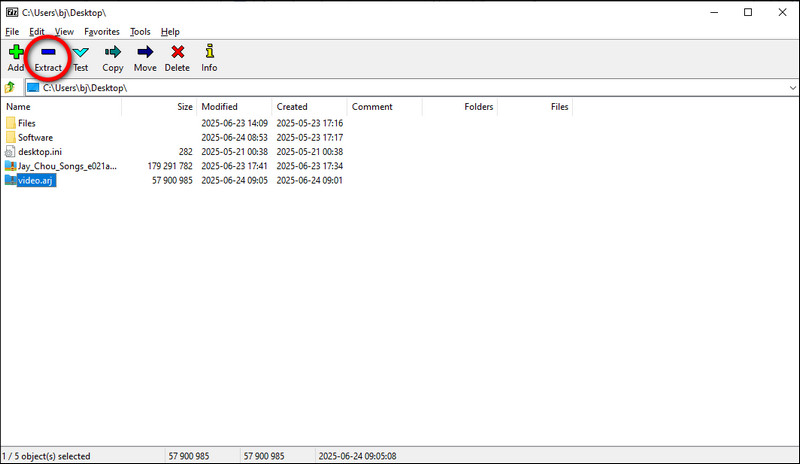
Trinn 4Velg mappen du skal pakke ut innholdet til, og klikk på OK for å fullføre prosessen.
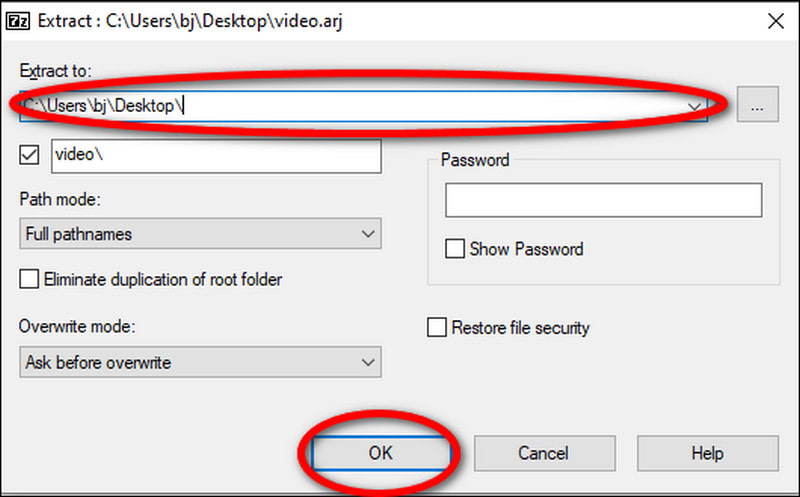
Trinn 5Etter at utpakkingen er fullført, åpner du mappen du valgte for å se filene du pakket ut og få tilgang til dem.
På Mac:
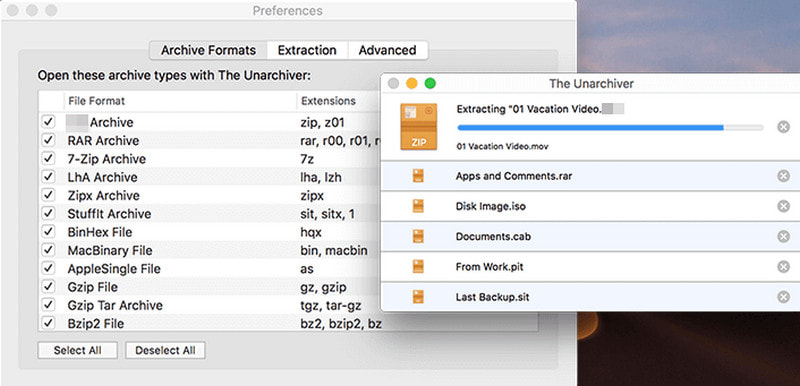
Trinn 1Gå til theunarchiver.com og last ned The Unarchiver. Det er et lett og effektivt utpakkingsverktøy for macOS.
Steg 2Installer og kjør Unarchiver på Mac-en din.
Trinn 3Finn ARJ-filen din, høyreklikk på den og velg Åpne med > Unarchiver.
Trinn 4Programmet vil automatisk pakke ut innholdet til en ny mappe som lagres i samme katalog.
Trinn 5Når du er ferdig, åpner du utdatamappen for å vise, administrere og konvertere de utpakkede filene etter behov.
Del 3. Slik konverterer du ARJ til MP4 eller lydformat
Når du har pakket ut ARJ-arkivet ditt og fjernet mediefilene dine, er neste trinn å konvertere filene til et spillbart format som MP4 eller MP3. AVAide Video Converter anbefales på det sterkeste. Det er en profesjonell, brukervennlig mediefilkonverterer som er ideell for både nybegynnere og erfarne brukere. Den støtter en rekke
AVAide Video Converter
AVAide Video Converter tilbyr en komplett medieverktøykasse som lar deg konvertere, endre og forbedre video- og lydfilene dine. Uansett tilstanden til mediefilene dine, enten det er gamle eller nylig utpakkede klipp fra ARJ-arkivet, vil det effektivisere konverteringsprosessen og forbedre kvaliteten. Programmet har et elegant grensesnitt, noe som gjør det enkelt å utføre raske konverteringer ved hjelp av maskinvareakselerasjon uten å miste kvalitet.
- Den støtter over 300 formater, og konverterer filer til MP4, MP3, MOV, WMV og mer.
- Det sikrer tapsfri konvertering med klar lyd og skarpe bilder.
- Oppskaler videoer for bedre klarhet og jevn avspilling.
- Konverter flere filer samtidig for å spare tid.
- Trim, beskjær, slå sammen, roter og forbedre videoer før eksport.
Trinn 1Last ned og installer AVAide Video Converter
For å installere programmet på datamaskinen din, gå til AVAides offisielle nettsted og last ned programmet for Windows eller Mac, og følg instruksjonene på skjermen for installasjon.
Steg 2Start programmet og åpne filer
Start AVAide Video Converter. Klikk på i hovedgrensesnittet. Legg til filer, og finn og velg deretter video- eller lydfilene du vil importere som du pakket ut fra ARJ-arkivet. Hvis du vil importere flere filer for konvertering, kan du gjøre det samtidig.
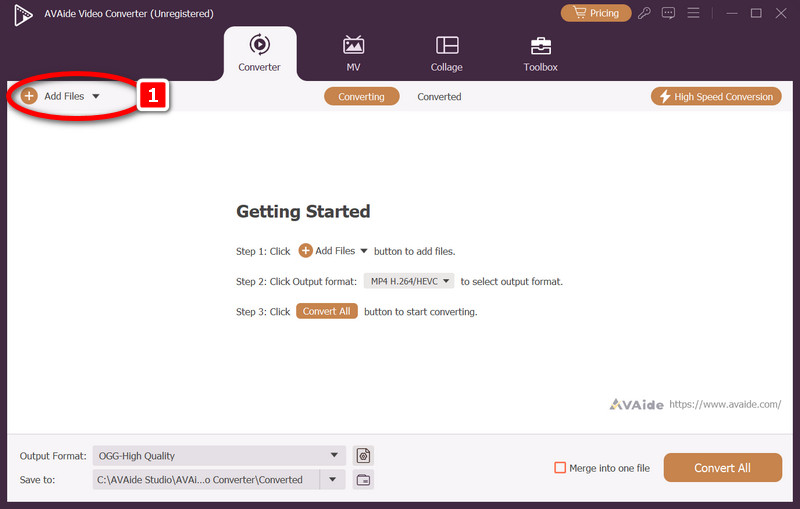
Trinn 3Angi utdataformat
For å gjøre dette, klikk Utgående formatSå, under Video fane, velg MP4 for utdataformatet ditt.
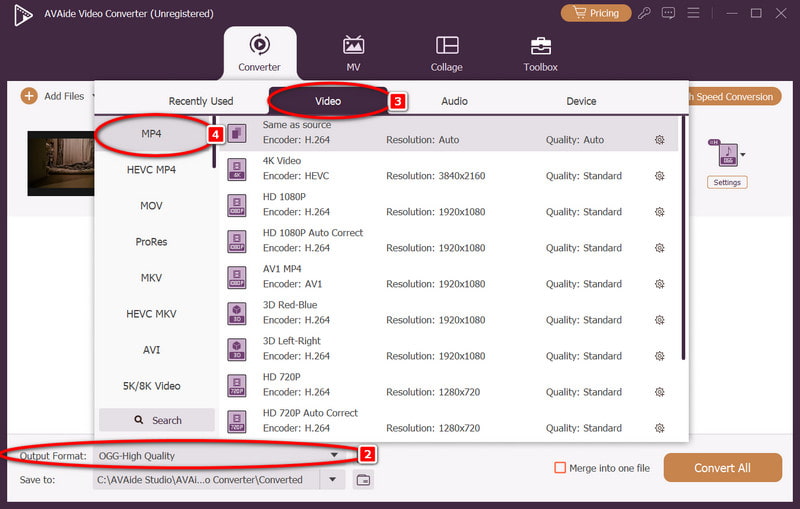
Trinn 4Angi utgangsparametere (hvis nødvendig)
Du kan gjøre dette ved å klikke på Redigere -knappen. Her kan du endre videooppløsning, bitrate og lydbitrate, og til og med forbedre videoen til 1080p, 4K eller 8K.
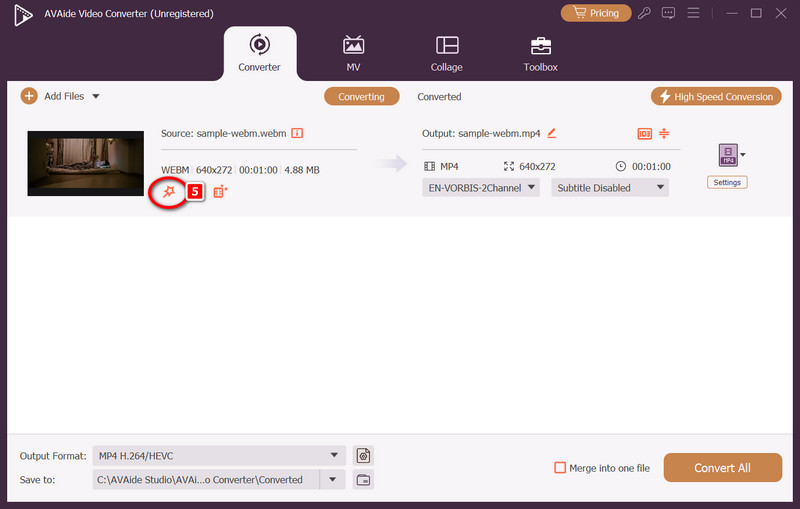
Trinn 5Begynn konverteringen
For å gjøre dette, klikk på Konverter alle -knappen, som ligger nederst til høyre. AVAide Video Converter konverterer filene dine med utrolig hastighet, opptil 120 ganger raskere ved hjelp av maskinvareakselerasjon, som vil være klar om noen få øyeblikk.
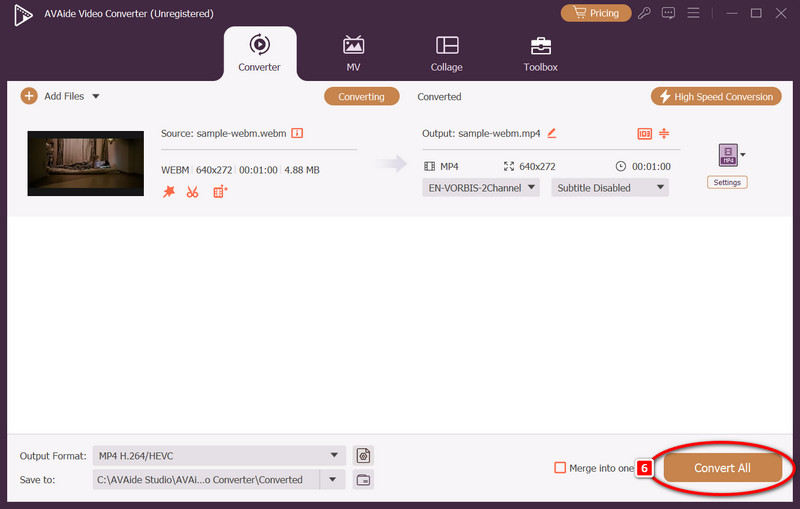
Trinn 6Se gjennom de konverterte filene
Når det er ferdig, åpner programmet mappen der de nye MP4- eller lydfilene dine ligger. Du kan forhåndsvise, redigere eller dele filene på hvilken som helst enhet uten problemer med kompatibilitet, akkurat som når du konvertere WMA til MP4.
Til konvertere en ARJ-fil til MP4, før du bruker en effektiv omformer, som for eksempel AVAide Video ConverterFor å konvertere mediefilene dine til moderne formater, er det første trinnet å pakke ut arkivet. Med muligheten til å konvertere videoer av høy kvalitet til moderne, lett spillbare ARJ-pakkede videoer, kan du enkelt transformere gamle ARJ-pakkede videoer til moderne spillbare formater. Transformer lagrede filer for å opprettholde produktivitetsfordelen på jobben med rask, tapsfri og profesjonell konvertering.
Din komplette videoverktøykasse som støtter 350+ formater for konvertering i tapsfri kvalitet.



 Sikker nedlasting
Sikker nedlasting


